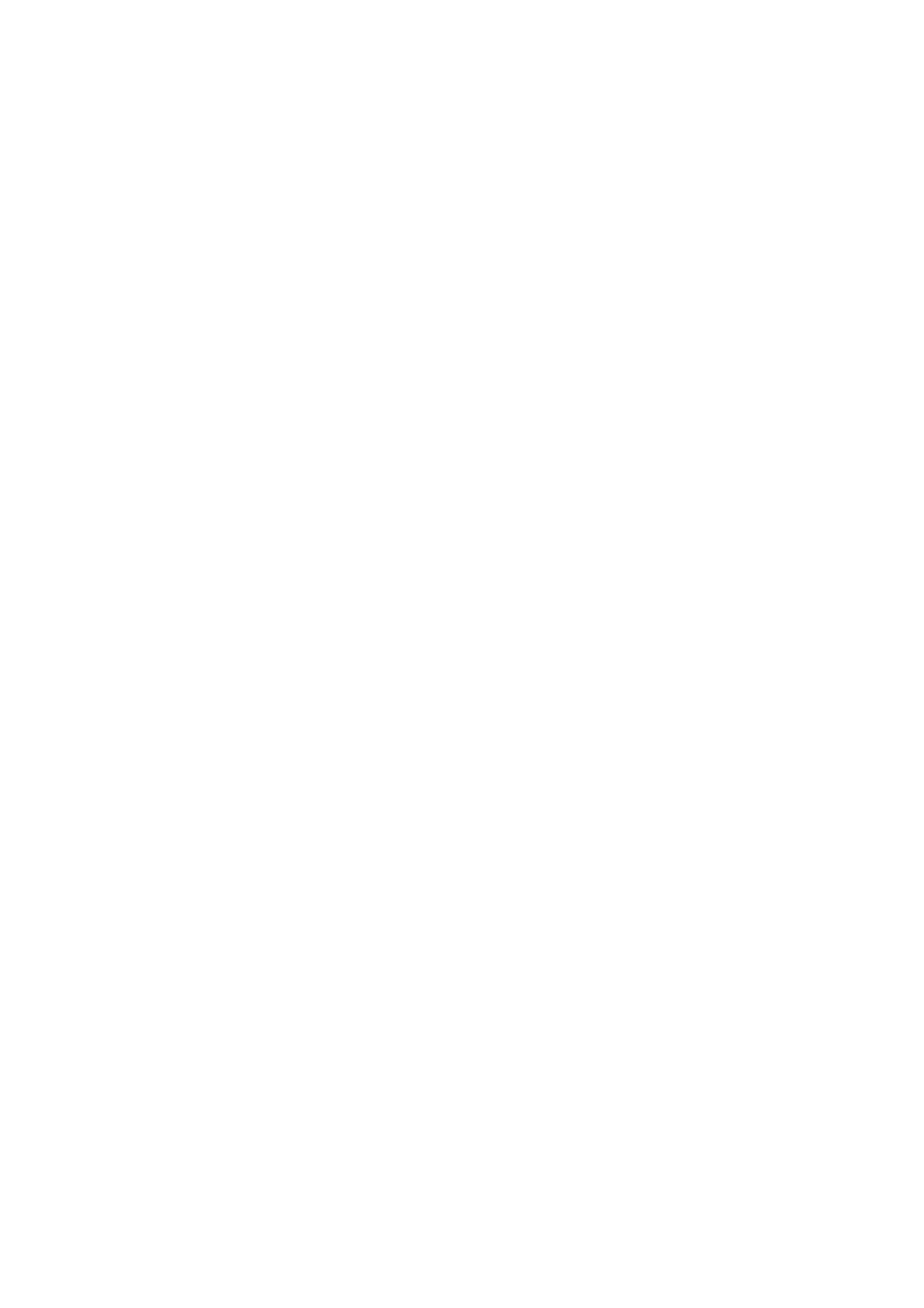Tisk
Multifunkční tiskárna WorkCentre 7120/7125
Uživatelská příručka
84
Tisk vkládacích listů
Za tiskovou úlohu, mezi kopie tiskové úlohy nebo mezi jednotlivé stránky tiskové úlohy je možné
vložit vkládací list (oddělovací list, prokladový arch). Určete zásobník, který má být použit jako
zdroj vkládacích listů.
• Volby prokládacích listů: Vloží prokládací list Po stranách nebo Před strany.
• Počet prokládacích listů: Určuje počet stran, které budou vloženy do každého místa.
• Strany: Určuje místo, stránku nebo rozsah stránek, kam chcete umístit vkládací listy.
Jednotlivé strany nebo rozsahy stran oddělte čárkami. Rozsah stran zadejte pomocí
pomlčky. Pokud například chcete přidat vkládací listy za stránky 1, 6, 9, 10 a 11, zadejte: 1,
6, 9–11.
• Papír: V poli Papír se pro vkládací listy zobrazí výchozí formát, barva a typ papíru
nastavené pomocí funkce Použít nastavení úlohy. Pokud chcete papír pro vkládací listy
změnit, klikněte na šipku dolů vpravo od pole Papír a poté vyberte některou z následujících
položek nabídky:
• Jiný formát: Klikněte na tuto položku nabídky a pak na formát papíru, který chcete
použít pro vkládací listy.
• Jiná barva: Klikněte na tuto položku nabídky a pak na barvu papíru, kterou chcete
použít pro vkládací listy.
• Jiný typ: Klikněte na tuto položku nabídky a pak na typ papíru, který chcete použít pro
vkládací listy.
• Nastavení úlohy: Zobrazí atributy papíru nastavené pro ostatní stránky dokumentu.
Windows
1. V ovladači tiskárny klikněte na kartu Speciální strany a poté na možnost Přidat
prokládací listy.
2. V okně Přidat prokládací listy vyberte požadované volby a klikněte na tlačítko OK.
Macintosh
1. V dialogovém okně Tisk klikněte na položku Copies & Pages (Kopie a stránky), pak na
položku Funkce Xerox a na položku Speciální strany.
2. Klikněte na položku Přidat vklád.list.
3. Vyberte požadované volby a klikněte na tlačítko OK.
